Basisinformationen eintragen¶
Alte-App-Zentrale¶
Öffnen Sie in der App-Zentrale die Rubrik „Organisation“
Aktionstage eintragen¶
- Tragen Sie hier die Aktionstage ein, an denen die Sternsinger in Ihrer Gemeinde laufen. So behalten Sie die Anwesenheiten und Verfügbarkeiten der Sternsinger, Begleiter und Organisatoren immer im Blick.
- Klicken Sie dafür auf den grauen „Hinzufügen“-Button. Es öffnet sich ein Bearbeitungsfenster, in dem Sie Titel, Datum und Uhrzeit des Aktionstags sowie eine kurze Beschreibung eintragen.
- Nicht vergessen: Beginn und Ende auswählen.
- Ein Klick auf den „Speichern“-Button oben rechts und schon ist der Aktionstag angelegt.
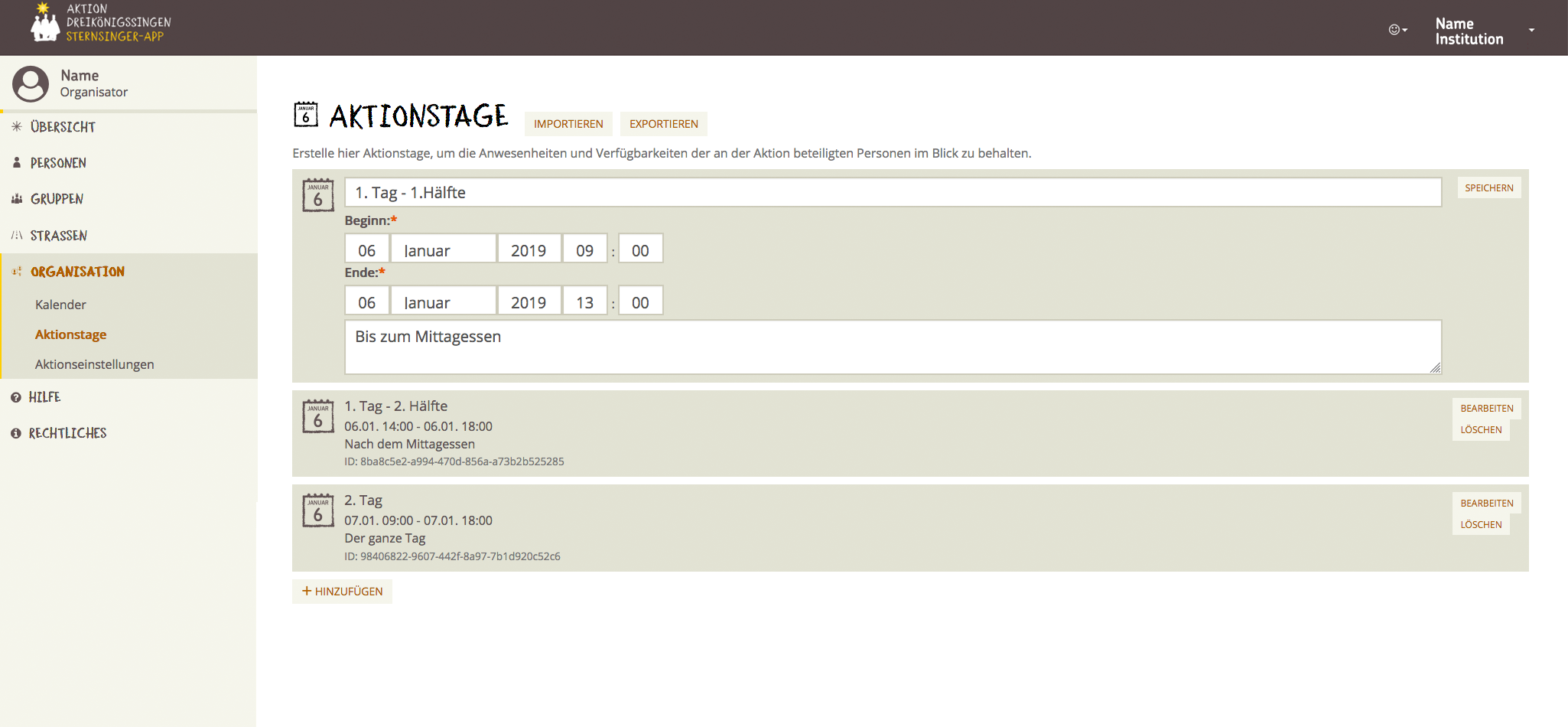
Tipp
Sie können durch Anlegen eines weiteren Tages mit selben Datum aber anderer Uhrzeit den Aktionstag in zwei oder mehr Hälften splitten. Falls Gruppen oder einzelne Personen zum Beispiel nur einen halben Tag teilnehmen, können Sie dadurch die Verfügbarkeiten entsprechend einschränken.
Aktionseinstellungen¶
Hier haben Sie die Möglichkeit, allgemeine Informationen zur Sternsingeraktion zu hinterlegen:
- Sie können einen Ansprechpartner aus der Gruppe der Organisatoren auswählen. Dieser wird den Begleitern in der mobilen App als Kontaktperson angezeigt. Siehe: „so siehts in der mobilen App aus“
- Zudem können Sie die Adresse Ihres Aktionszentrums angeben, z. B. das Pfarrbüro Ihrer Gemeinde. Das Aktionszentrum wird Ihren Sternsinger-Gruppen auf der Karte in der mobilen App angezeigt und kann als Orientierung dienen.
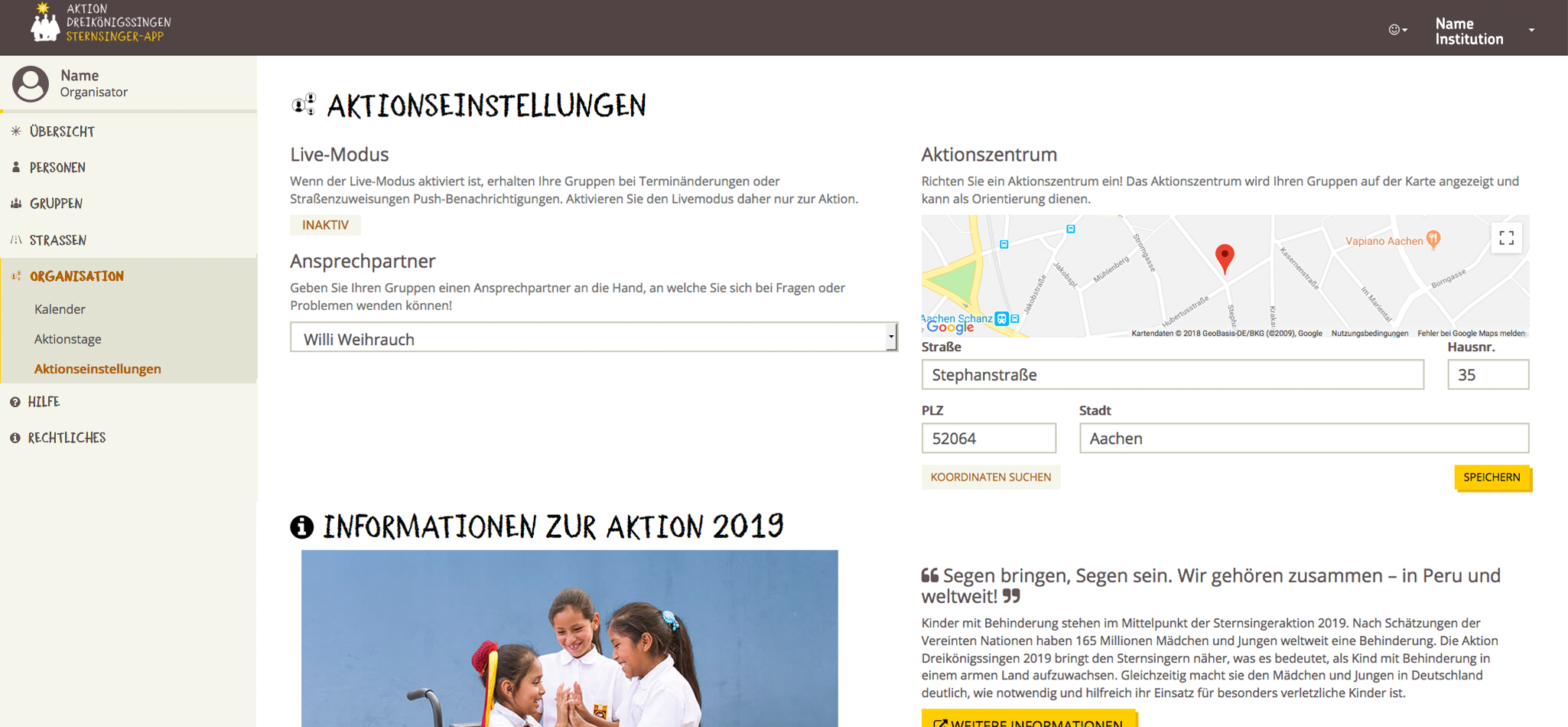
Tipp
Aktivieren Sie den Live-Modus, damit Ihre Sternsinger-Begleiter unterwegs Push-Benachrichtigungen auf ihrer mobilen App erhalten. So können Sie die Begleiter jederzeit über Änderungen informieren, z. B. wenn Sie von der Sternsinger-Zentrale aus Straßen tauschen.
Neue-App-Zentrale¶
In der neuen App-Zentrale finden Sie die Aktionseinstellungen in dem Menüpunkt Organisation.
Aktionstage eintragen¶
Mit Aktionstagen unterteilen Sie die Sternsinger-Aktion in Ihrer Gemeinde in Zeitabschnitte. Damit können Sie dann später planen:
- Wann sich die einzelnen Personen (Sternsinger, Begleiter, Organisatoren) an der Aktion beteiligen
- Welche Straßen und Haushalte zu welchen Zeitpunkten besucht werden
Benötigen Sie eine genauere Steuerung, können Sie auch einen einzelnen Tag in mehrere Aktionstage unterteilen.
Zur Anlage bzw. Bearbeitung von Aktionstagen müssen Sie zuerst in den Bearbeitungsmodus wechseln. Dazu klicken Sie zuerst auf den Button Bearbeiten.
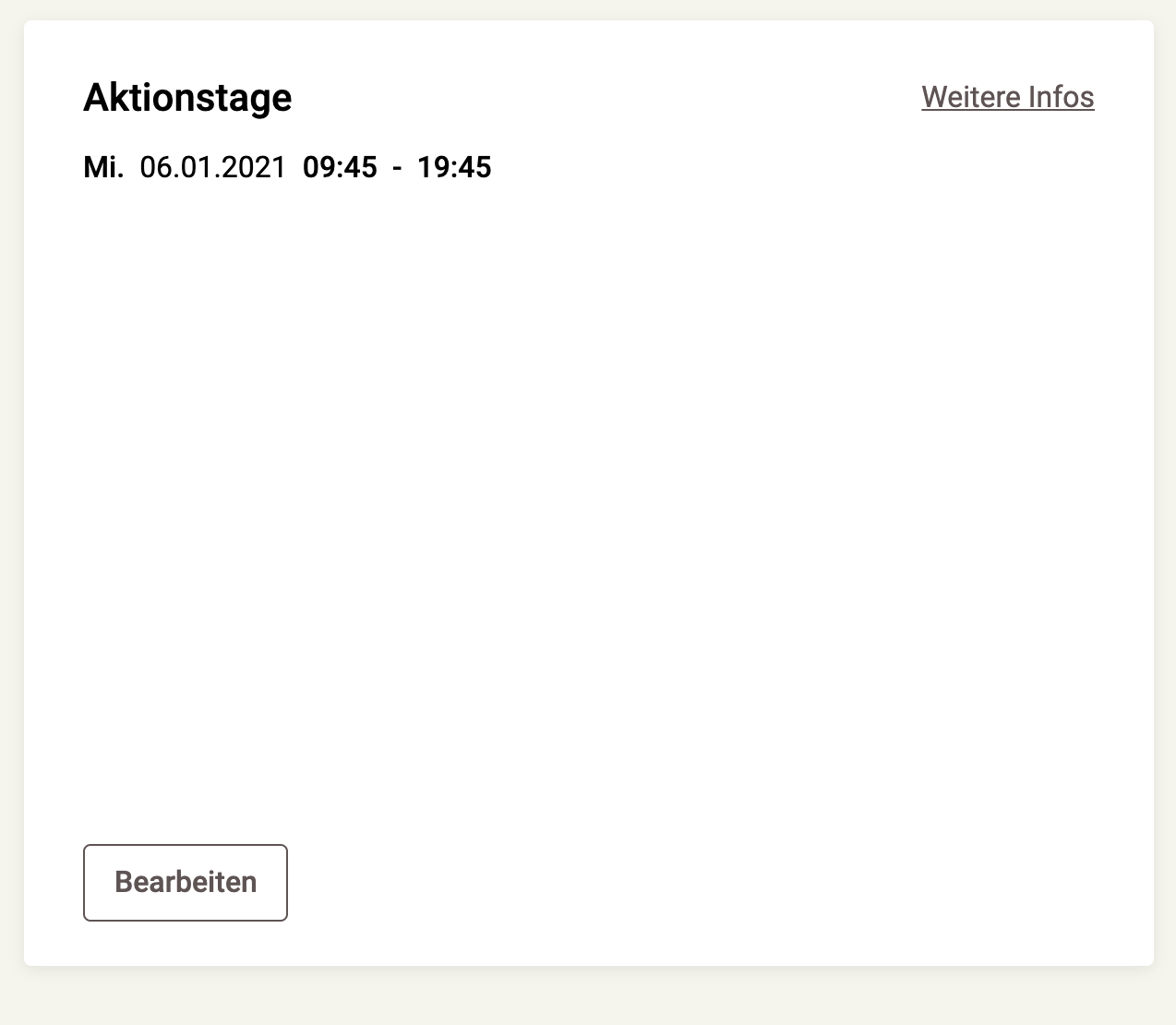
Über den Button Aktionstag hinzufügen können Sie einen neuen Aktionstag anlegen. Gespeichert wird der neue Aktionstag über einen Klick auf den Haken:
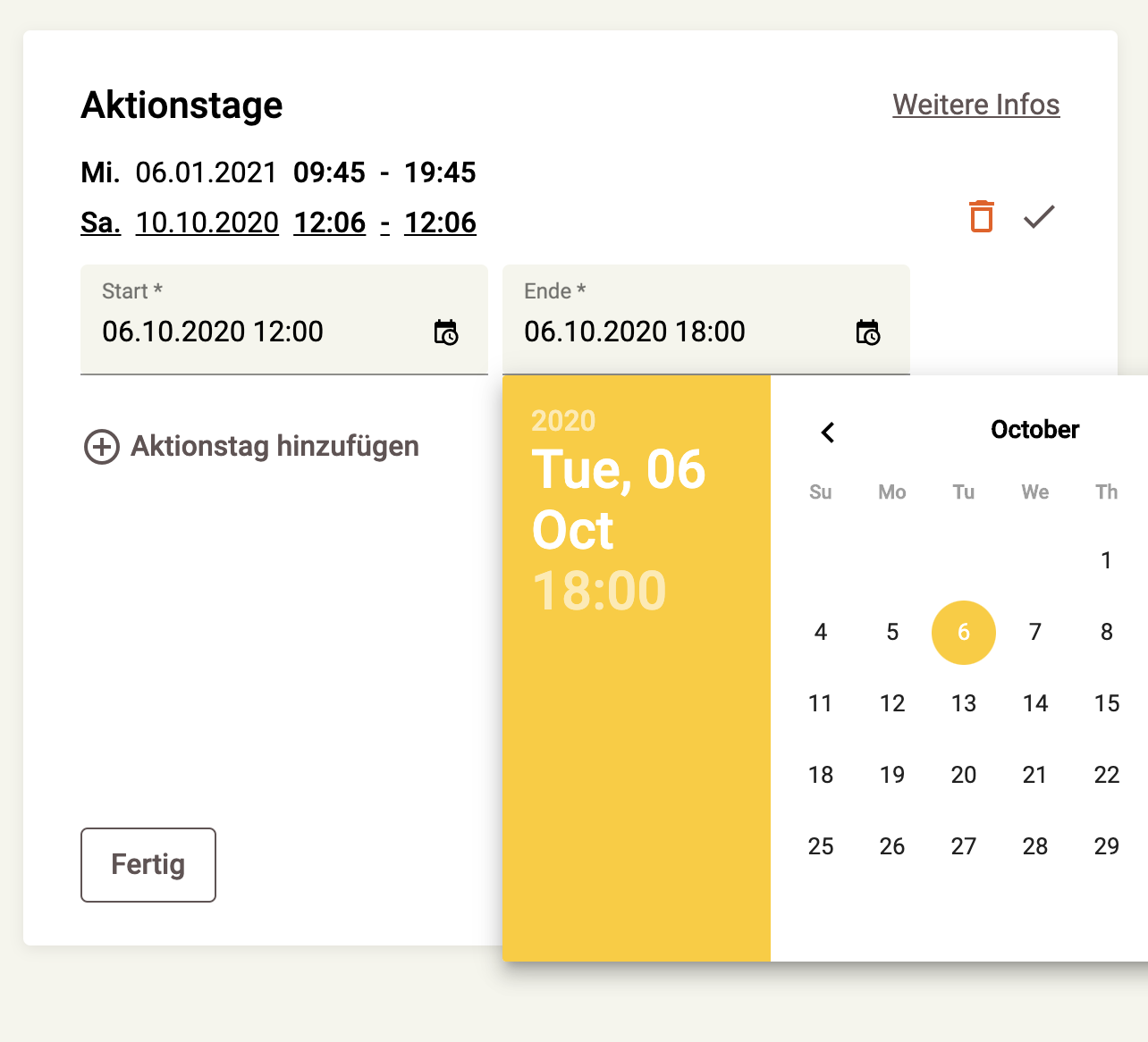
Tipp
Ein Aktionstag sollte maximal einen Tag umfassen. Wenn Sie genauer planen möchten, können Sie einen einzelnen Tag aber auch in mehrere Aktionstage unterteilen.
Wenn Sie einen Aktionstag bearbeiten oder löschen möchten, wählen Sie den Aktionstag durch einen Klick aus. Sie können wiederum durch einen Klick auf den Haken speichern.
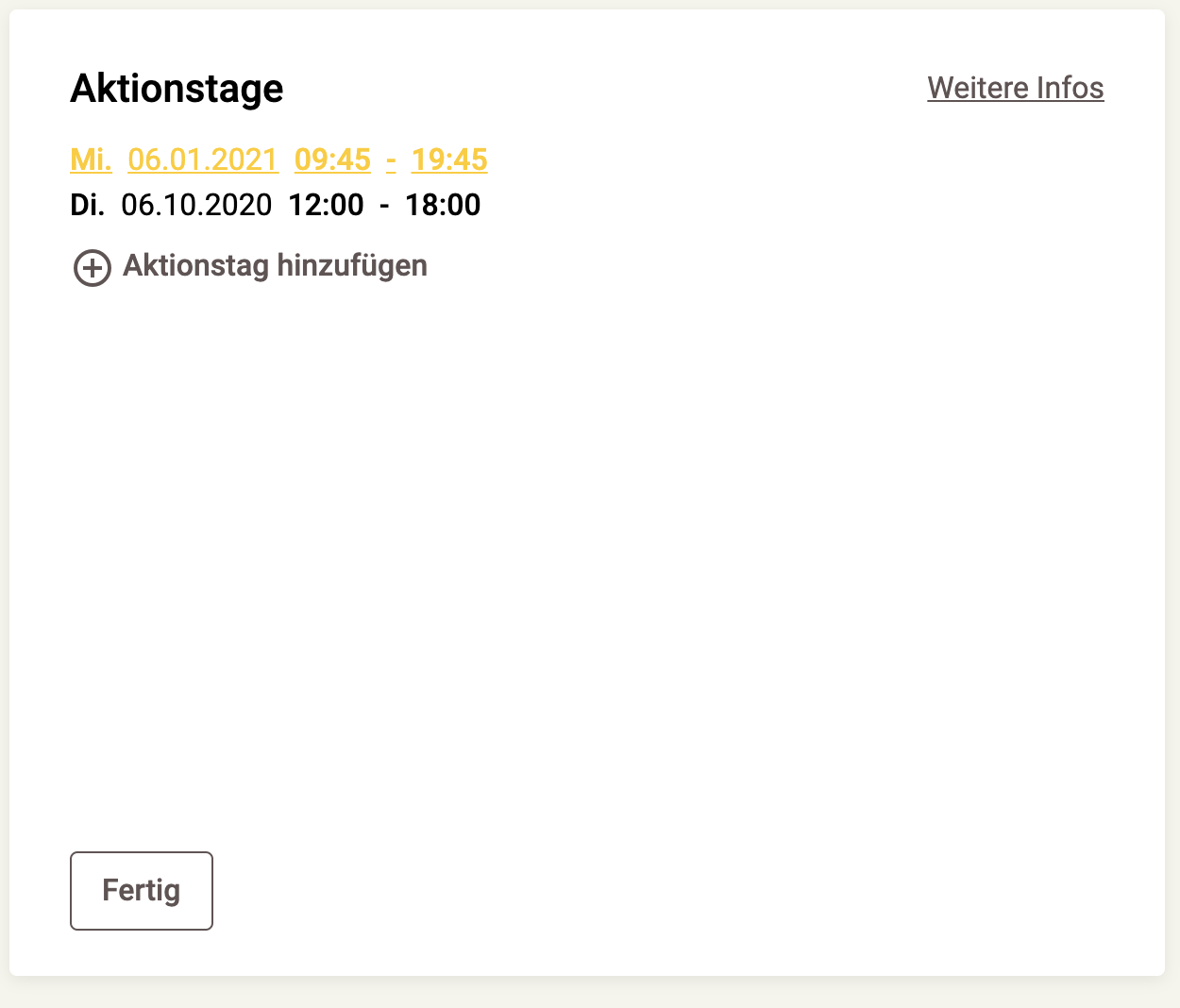
Wenn Sie die Bearbeitung abschließen möchten, klicken Sie bitte auf Fertig.
Aktionszentrum festlegen¶
Hier können Sie festlegen, wo die Aktion in Ihrer Gemeinde/Institution hauptsächlich stattfindet. Die Adresse wird Ihren Gruppen in der mobilen App angezeigt. In der Regel bietet sich somit eine gemeinsamer Treffpunkt für die Gruppen an, z.B. das Pfarrheim.
Tragen Sie dazu einfach die Adresse ein, die Sie als Aktionszentrum hinterlegen möchten:
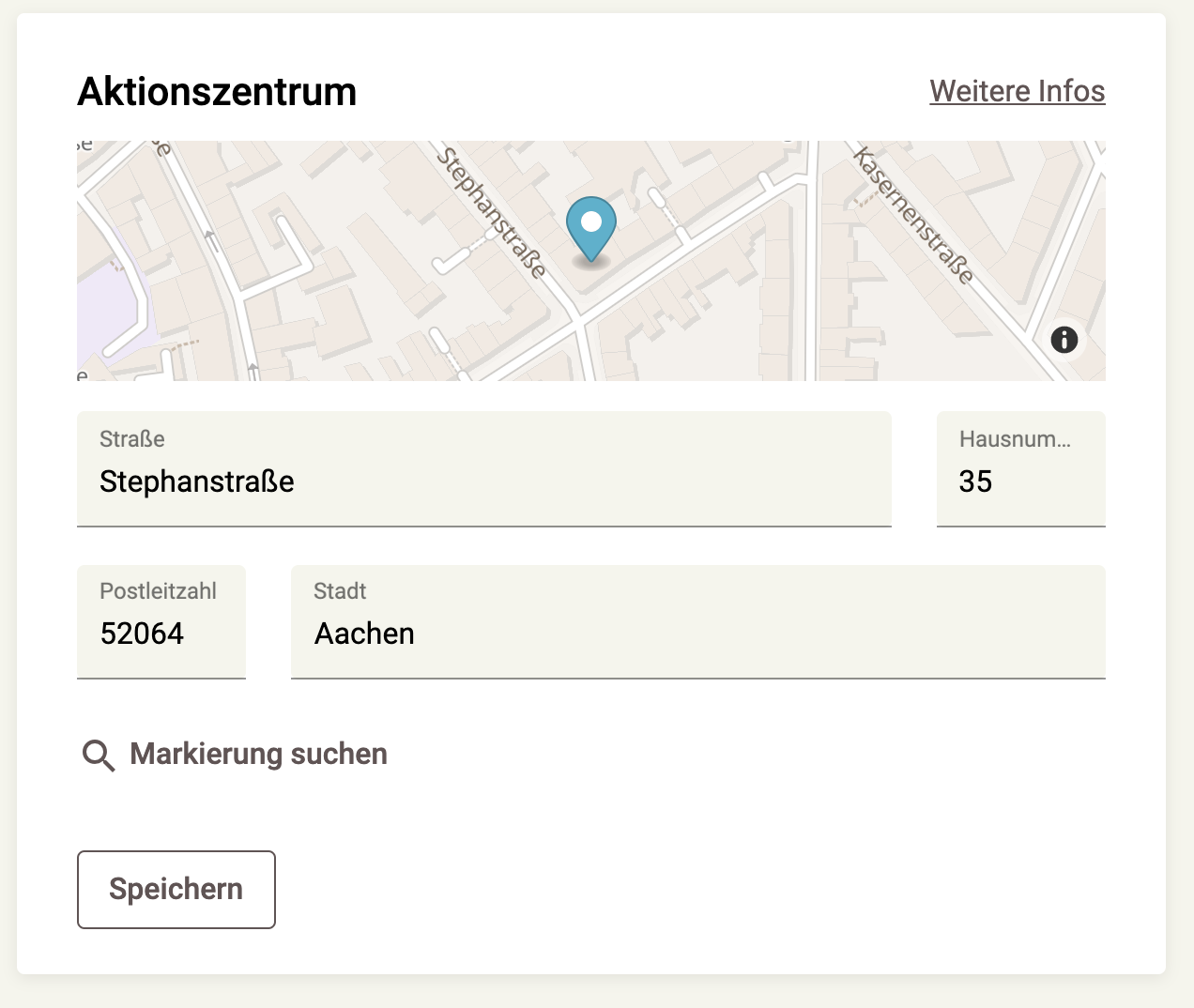
Über den Button Markierung suchen können Sie die Adresse auf der Karte markieren. Diese Markierung wird ebenfalls an die mobile App gesendet.
Tipp
Möchten Sie die Adresse entfernen, leeren Sie einfach alle Felder.
Ansprechpartner festlegen¶
In der Box Ansprechpartner können Sie eine Organisatorin oder einen Organisator auswählen, den bzw. die Sie Ihren Gruppen als Ansprechpartner an die Hand geben möchten. Um eine Person auszuwählen, tragen Sie einfach den Namen der Person ein und klicken Sie anschließend auf Speichern. Sie sollten jedoch zuvor die Organisatorinnen und Organisatoren angelegt haben.
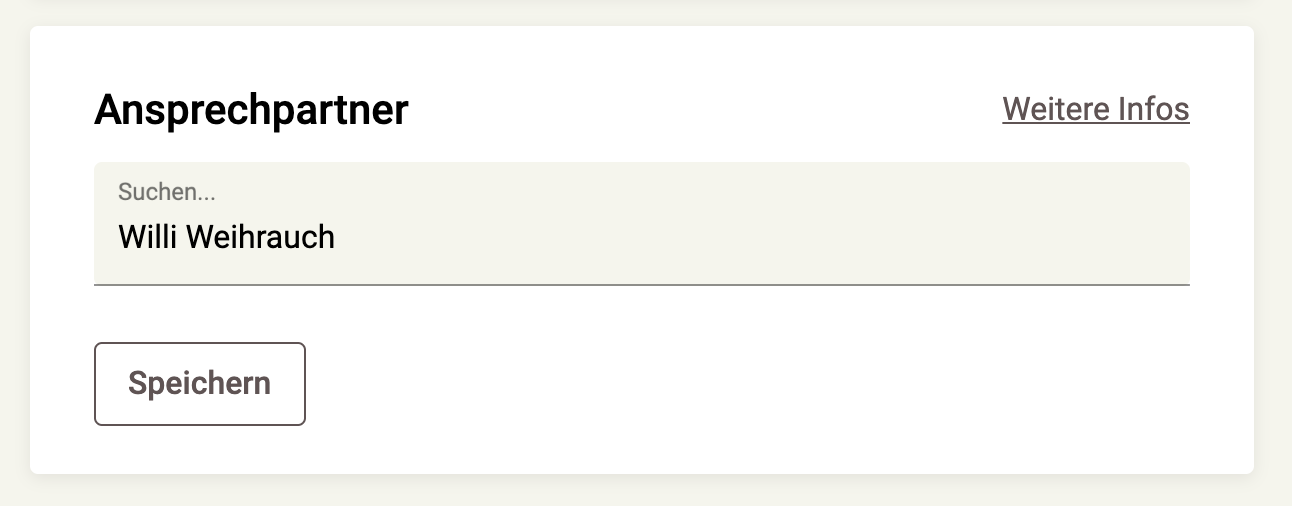
So sieht´s in der mobilen App aus¶
Öffnen Sie die mobile App und klicken Sie in der unteren Menüleiste auf „Info“.
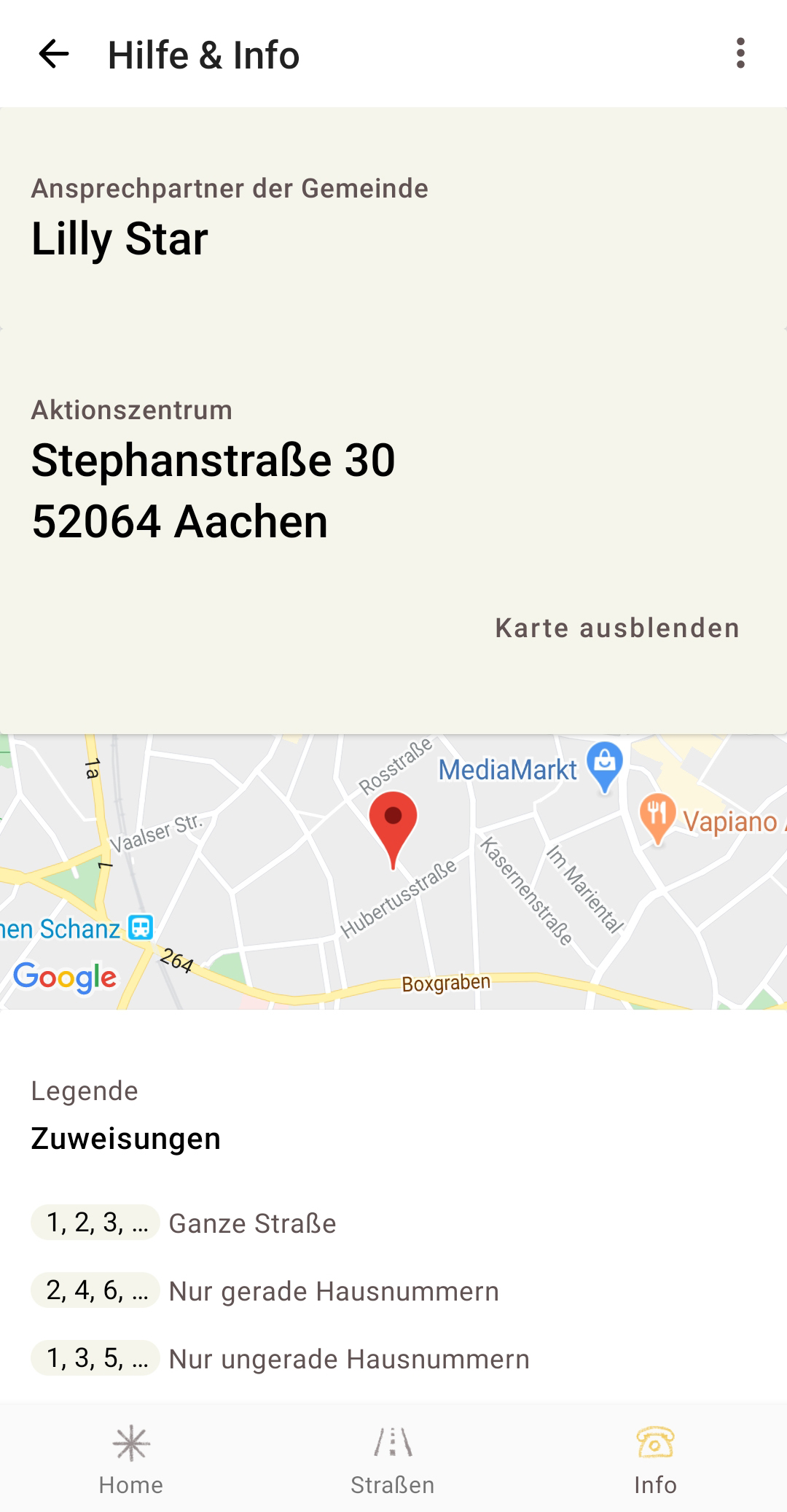
- Sie können den Ansprechpartner via E-Mail oder Telefon kontaktieren. (Daten müssen im Sternsinger-Benutzerkonto des Ansprechpartners hinterlegt sein!)
- Sie können die Adresse und einen Kartenausschnitt des Aktionszentrums sehen.
- Die Aktionstage werden angezeigt.
- Sie können den Standort Ihres Smartphones mit der Zentrale teilen.